Exibir resultados da pesquisa federada híbrida no SharePoint Server
APLICA-SE A: 2013
2013  2016
2016  2019
2019  Subscription Edition
Subscription Edition  SharePoint no Microsoft 365
SharePoint no Microsoft 365
Este artigo é parte de um roteiro de procedimentos para configurar soluções híbridas do SharePoint. Siga um roteiro ao realizar os procedimentos neste artigo.
Este artigo descreve como configurar um ambiente híbrido do SharePoint para que as pesquisas do Centro de Pesquisa empresarial do SharePoint Server apresentem resultados híbridos, ou seja, resultados de ambos os índices de pesquisa (SharePoint Server e SharePoint no Microsoft 365). Esta configuração chama-se pesquisa híbrida de saída.
Os resultados da pesquisa do SharePoint no Microsoft 365 serão apresentados com os resultados da pesquisa do SharePoint Server, mas num grupo separado denominado bloco de resultados. Pode configurar o bloco de resultados do SharePoint no Microsoft 365 para ser apresentado acima de todos os resultados do SharePoint Server ou para ser classificado por relevância em comparação com os resultados do SharePoint Server.
Para apresentar os resultados da pesquisa híbrida no Centro de Pesquisa empresarial do SharePoint Server, na implementação do SharePoint Server, efetue os seguintes procedimentos, que são descritos em detalhe neste artigo:
Passo 1: criar uma origem de resultados que defina como obter resultados de pesquisa do SharePoint no Microsoft 365
Neste procedimento, vai criar uma origem de resultados na implementação do SharePoint Server. Esta origem de resultados é uma definição que especifica o SharePoint no Microsoft 365 como fornecedor para obter os resultados da pesquisa. Esta definição especifica cada um dos seguintes:
URL do SharePoint no Microsoft 365 para obter os resultados da pesquisa.
Protocolo para obter esses resultados.
Método de autenticação no SharePoint no Microsoft 365.
As fontes de pesquisa podem ser criadas no nível do aplicativo de serviço de Pesquisa, no nível do conjunto de sites, ou no nível do site. Neste procedimento, a fonte de resultados é criada no nível do aplicativo de serviço de Pesquisa. Isto disponibilizará a fonte de resultados para qualquer regra de consulta criada no mesmo nível, e também para qualquer regra de consulta criada para um conjunto de sites ou para outro site, que está em um aplicativo da web que consome o aplicativo de serviço de Pesquisa.
Para obter mais informações sobre origens de resultados, veja os seguintes recursos:
Noções básicas das fontes de resultado para pesquisa no SharePoint Server
Configurar as fontes de resultado para pesquisa no SharePoint Server
Para criar a fonte de resultados
Verifique se a conta de usuário utilizada para executar esse procedimento é um administrador do aplicativo de serviço de Pesquisa que você deseja configurar.
Na implementação do SharePoint Server, na Administração Central, na secção Gestão de Aplicações , selecione Gerir aplicações de serviço.
Selecione a aplicação do Serviço de pesquisa à qual pretende adicionar uma origem de resultados.
Na página Administração de Pesquisas da aplicação de serviço de Pesquisa, na Iniciação Rápida, selecione Origens de Resultados.
Na página Gerenciar Fontes de Resultados, selecione Nova Fonte de Resultados.
Na página Adicionar Fonte de Resultado, faça o seguinte:
Na secção Informações Gerais, na caixa de texto Nome , introduza um nome para a nova origem de resultados (por exemplo, Obter resultados do SharePoint no Microsoft 365).
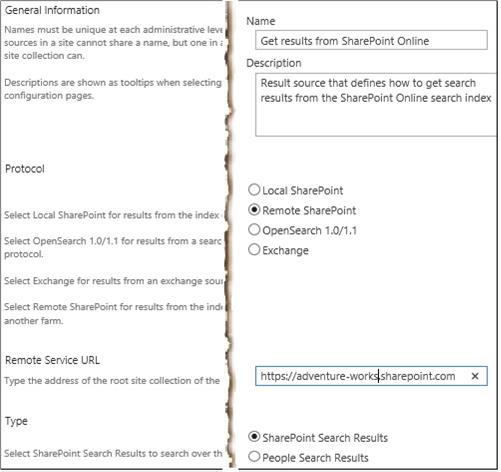
(Opcional) Na seção Informações Gerais, na caixa de texto Descrição, insira a descrição da nova fonte de resultados.
Esta descrição aparece como uma descrição quando o ponteiro se baseia na origem de resultados em determinadas páginas de configuração.
Na seção Protocolo, selecione SharePoint Remoto.
Na seção URL de Serviço Remoto, insira o endereço do conjunto de sites raiz no Microsoft Office SharePoint Online no Microsoft 365 do qual você deseja obter resultados de pesquisa, como
https://adventure-works.sharepoint.com.Na seção Tipo, selecione Resultados da Pesquisa do SharePoint.
Na secção Transformação de Consulta , pode utilizar a transformação de consulta para restringir os resultados da pesquisa a um subconjunto especificado (por exemplo, um subconjunto proveniente de um site ou coleção de sites do Microsoft 365 específico do SharePoint). No entanto, se não estiver familiarizado com as transformações de consultas no SharePoint Server, recomendamos que mantenha a transformação de consulta predefinida aqui. A transformação predefinida é {searchTerms}, que é uma variável de consulta que significa a consulta que o utilizador introduziu, uma vez que foi alterada pela transformação de consulta mais recente. Se estiver familiarizado com as transformações de consulta, mantenha a transformação de consulta predefinida ou introduza uma transformação de consulta diferente na caixa de texto. Se quiser utilizar o Construtor de Consultas para o ajudar a configurar uma transformação de consulta diferente, selecione Iniciar Construtor de Consultas. Para obter mais informações sobre a criação de consultas, consulte Planear a transformação de consultas e resultados de encomendas no SharePoint Server e variáveis de consulta no SharePoint Server.
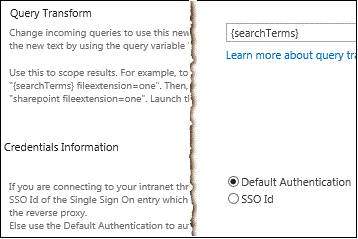
Na seção Informação de Credenciais, selecione Autenticação Padrão.
Para guardar a nova origem de resultados, selecione Guardar.
Etapa 2: Criar uma regra de consulta para ativar os resultados de uma pesquisa híbrida no SharePoint Server 2013
Neste procedimento, vai criar uma regra de consulta na implementação do SharePoint Server. Esta regra de consulta utiliza a origem de resultados que criou no procedimento anterior neste artigo. Quando a regra de consulta é acionada, faz com que os resultados da pesquisa do SharePoint no índice de pesquisa do Microsoft 365 apareçam num bloco de resultados numa página de resultados de pesquisa na implementação do SharePoint Server. Os resultados do índice de pesquisa do SharePoint no Microsoft 365 são apresentados juntamente com os resultados do índice de pesquisa do SharePoint Server.
Os resultados da consulta podem ser criados no nível do aplicativo de serviço de Pesquisa, no nível do conjunto de sites, ou no nível de site. Neste procedimento, você cria a regra de consulta no nível do aplicativo de serviço de Pesquisa. Devido ao fato de você criar a regra neste nível, a mesma pode ser aplicada a consultas enviadas pelos usuários em sites ou coleções de sites que consomem o aplicativo de serviço de Pesquisa.
Para obter mais informações sobre as regras de consulta, consulte Planear a transformação de consultas e resultados de encomendas no SharePoint Server e Gerir regras de consulta no SharePoint Server
Verifique se a conta de usuário utilizada para executar esse procedimento é um administrador do aplicativo de serviço de Pesquisa que você deseja configurar.
Na implementação do SharePoint Server, na Administração Central, na secção Gestão de Aplicações , selecione Gerir aplicações de serviço.
Selecione a aplicação do Serviço de pesquisa na qual criou uma origem de resultados no procedimento anterior neste artigo (Passo 1: Criar uma origem de resultados que define como obter resultados de pesquisa do SharePoint no Microsoft 365).
Na página Search_service_application_name: Administração de Pesquisas, na Iniciação Rápida, selecione Regras de consulta.
Em Search_service_application_name: página Gerenciar Regras de Consulta, faça o seguinte:
No texto Para que contexto pretende configurar as regras?, na lista pendente Selecionar uma Origem de Resultados, selecione uma origem de resultados para a qual pretende aplicar esta regra de consulta.
Para testar, recomendamos que você selecione aqui a fonte de resultados Resultados Locais do SharePoint. Se o fizer, a regra de consulta será aplicada por predefinição quando um utilizador efetuar uma consulta na vertical Pesquisa de Tudo no Centro de Pesquisas da empresa, uma vez que essa vertical utiliza a origem de resultados dos Resultados do SharePoint Local por predefinição.
Depois de selecionar uma origem de resultados na lista pendente, todas as regras de consulta existentes que se aplicam a essa origem de resultados são apresentadas na página. (Na página Search_service_application_name: Adicionar Regra de Consulta, na secção Contexto , pode adicionar ou remover origens de resultados para as quais pretende aplicar a regra.)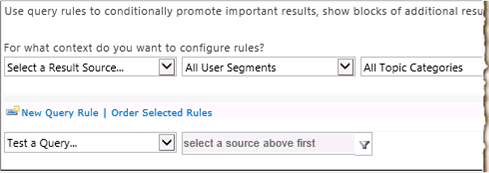
(Opcional) No texto Para que contexto pretende configurar as regras?, na lista pendente Segmentos de Utilizador , selecione um segmento de utilizador para o qual pretende aplicar esta regra de consulta. Os segmentos de usuários são baseados em termos que descrevem os usuários do repositório de termos de um aplicativo de serviço de Metadados Gerenciados. (Na página Adicionar Regra de Consulta, na secção Contexto , poderá adicionar ou remover segmentos de utilizador aos quais pretende aplicar a regra.)
(Opcional) No texto Para que contexto pretende configurar as regras?, na lista pendente Categorias de Tópicos , selecione uma categoria de tópico para a qual pretende aplicar esta regra de consulta. As categorias de tópicos são baseadas em termos de categorias no repositório de termos de um aplicativo de serviço de Metadados Gerenciados. (Na página Adicionar Regra de Consulta, na secção Contexto , poderá adicionar ou remover categorias para as quais pretende aplicar a regra.)
Selecione Nova Regra de Consulta.
Na página Search_service_application_name: Adicionar Regra de Consulta , faça o seguinte:
Na secção Informações Gerais , na caixa de texto Nome da Regra , introduza um nome para a nova regra de consulta (por exemplo, Mostrar resultados do SharePoint no Microsoft 365).
Se a secção Contexto estiver fechada, para expandi-la, selecione a seta junto a Contexto.
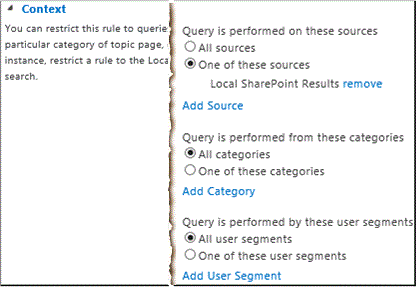
Na secção Contexto , em A consulta é efetuada nestas origens, selecione Todas as origens se pretender que esta regra de consulta se aplique a consultas que os utilizadores submetam em qualquer origem de resultados ou selecione Uma destas origens e, em seguida, para adicionar outras origens de resultados para as quais pretende aplicar a regra de consulta, selecione opcionalmente Adicionar Origem.
(Opcional) Em Consulta é executada a partir destas categorias, especifique as categorias de tópicos (com base nos termos das categorias de tópicos do repositório de termos de um aplicativo de serviço de Metadados Gerenciados) a partir das quais a consulta deverá ser executada.
(Opcional) Em A consulta é executada por estes segmentos de usuário, especifica os segmentos de usuário (com base nos termos que descrevem os usuários no repositório de termos de um aplicativo de serviço de Metadados Gerenciados) aos quais deseja que a regra de consulta se aplique.
Na seção Condições da Consulta, especifique as condições que controlarão quando a regra será acionada ou clique em Remover Condição se desejar que a regra seja acionada para qualquer texto de consulta. Para fins de teste, para que a regra seja acionada para qualquer texto de consulta, recomendamos que selecione Remover Condição.
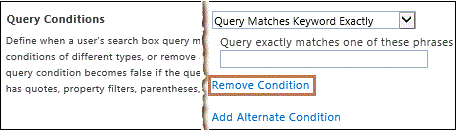
Na secção Ações , em Blocos de Resultados, selecione Adicionar Bloco de Resultados.
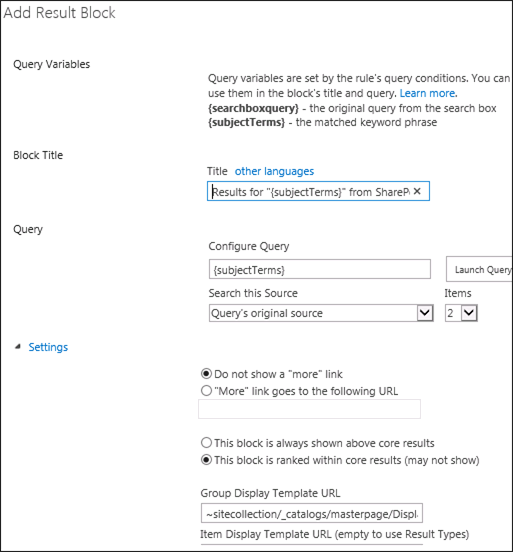
(Opcional) Na secção Título do Bloco , na caixa de texto Título , altere o título para o texto que pretende que seja apresentado acima do bloco de resultados na página de resultados da pesquisa, como Resultados para "{subjectTerms}" do SharePoint no Microsoft 365.
Na secção Consulta , introduza a consulta que pretende executar. Escreva-o na caixa de texto Configurar Consulta ou inicie o Construtor de Consultas para obter ajuda para configurar a consulta. Se não estiver familiarizado com a transformação de consultas no SharePoint Server, recomendamos que mantenha a consulta predefinida aqui, nomeadamente {subjectTerms}. Para obter mais informações, consulte Planear a transformação de consultas e resultados de encomendas no SharePoint Server e Variáveis de consulta no SharePoint Server.
Na secção Consulta , na lista pendente Procurar nesta Origem , selecione o nome da origem de resultados que criou no procedimento anterior neste artigo ( Passo 1: Criar uma origem de resultados que define como obter resultados de pesquisa do SharePoint no Microsoft 365) (por exemplo, Obter resultados do SharePoint no Microsoft 365).
Na secção Consulta , na lista pendente Itens , selecione o número de resultados de pesquisa do SharePoint no Microsoft 365 que pretende mostrar neste bloco de resultados na página de resultados da pesquisa.
Por exemplo, para apresentar três resultados do SharePoint no Microsoft 365 neste bloco de resultados, selecione 3.Se quiser apresentar uma ligação Mostrar Mais na parte inferior do bloco de resultados, expanda a secção Definições e selecione Mais ligação para o SEGUINTE URL e introduza o URL da ligação para uma página que apresenta mais resultados do Índice de pesquisa do SharePoint no Microsoft 365.
Por exemplo, para especificar a página de resultados da pesquisa principal como a página que apresenta mais resultados, normalmente pode introduzir um URL do seguinte formulário (seguido de "?k={subjectTerms}" para significar a sua consulta de pesquisa): http:// domain_name.com/sites/ Search_Center_name/pages/results.aspx?k={subjectTerms}.
Ao selecionar Mostrar Mais, são apresentados mais resultados para o bloco de resultados.Especifique o posicionamento do bloco de resultados do SharePoint no Microsoft 365 em relação aos resultados do SharePoint Server.
- Para apresentar o bloco de resultados na parte superior ou próxima da primeira página dos resultados da pesquisa, selecione Este bloco é sempre apresentado acima dos resultados principais. Neste caso, os resultados principais são os resultados do índice de pesquisa do SharePoint Server. Essa opção é útil para fins de teste ou quando a maior parte do conteúdo relevante está localizada no índice de pesquisa remoto no ambiente híbrido. Se selecionar esta opção para mais do que um bloco de resultados, pode configurar a ordem pela qual os blocos de resultados são apresentados ao classificar as regras de consulta associadas.
- Para apresentar o bloco de resultados de forma a ser classificado por relevância em comparação com os resultados principais, selecione Este bloco está classificado dentro dos resultados principais (pode não ser apresentado),caso em que o bloco de resultados poderá não aparecer na primeira página dos resultados da pesquisa.
Esta é a predefinição e é normalmente a escolha mais adequada num ambiente de produção. Como no caso de resultados individuais, a classificação do bloco de resultados poderá ser diferente quando os usuários executarem a mesma consulta posteriormente. Por exemplo, se clicar nos resultados da pesquisa no bloco de resultados, o bloco de resultados é classificado mais alto nos resultados da pesquisa ao longo do tempo. Caso contrário, o bloco de resultados é classificado mais baixo ao longo do tempo.
(Opcional) Para especificar um URL diferente para o modelo de apresentação de grupo, introduza o URL na caixa de texto URL do Modelo de Apresentação de Grupo .
(Opcional) Para especificar um modelo de apresentação de itens, introduza as informações do modelo de apresentação do item na caixa de texto Modelo de Apresentação de Item .
Pule a seção Roteamento.
Para adicionar o bloco de resultados, selecione OK.
(Opcional) Especifique quando a regra de consulta deve estar ativa. Na secção Publicação , introduza as informações adequadas nos campos Data de Início, Data de Fim, Data de Revisão e Contacto . As datas de início e de término especificam quando a regra de consulta estará ativa.
- Se você especificar uma data de início sem uma data de término, a regra permanecerá ativa após a data de início.
- Se você especificar uma data de término sem uma data de início, a regra permanecerá ativa até a data de término.
- Se você não especificar uma data de início ou de término, a regra permanecerá sempre ativa.
Ative a regra de consulta ao selecionar Está Ativado na secção Publicação . Quando uma regra de consulta estiver ativa, ela será acionada sempre que as condições da consulta forem atendidas.
Selecione Salvar.
Após alguns momentos, quando os utilizadores federados submeterem consultas do Centro de Pesquisa do SharePoint Server relativamente a uma origem de resultados que especificou no passo 6c deste procedimento, os resultados são apresentados a partir de ambos os índices de pesquisa, conforme mostrado na imagem seguinte. Na imagem, é apresentado um bloco de três resultados de pesquisa do SharePoint no Microsoft 365 acima dos resultados da pesquisa do SharePoint Server.
Observação
Um utilizador federado é um utilizador cuja conta de domínio do Active Directory Domain Services (AD DS) no local é sincronizada entre o SharePoint Server e o SharePoint no Microsoft 365 e que acede a recursos em ambos os ambientes através da autenticação com o fornecedor de identidade de federação, como os Serviços de Federação do Active Directory (AD FS) 2.0.
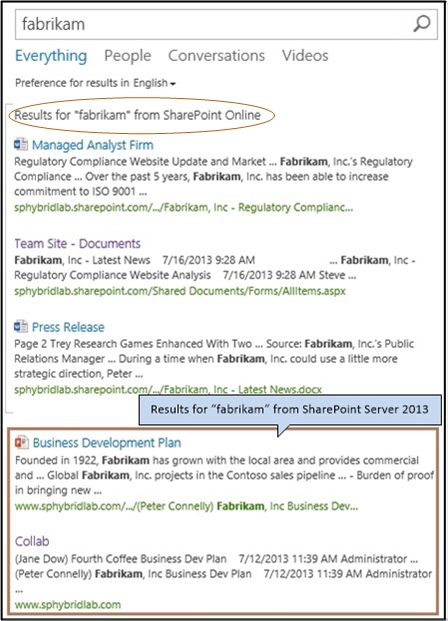
Etapa 3: Experimente fazer uma pesquisa do Centro de Pesquisa do SharePoint Server 2013
Para validar a configuração para apresentar os resultados da pesquisa do SharePoint Server e do SharePoint no Microsoft 365 no Centro de Pesquisa do SharePoint Server, pode iniciar sessão no SharePoint Server como um utilizador federado e experimentar algumas pesquisas a partir do Centro de Pesquisa da empresa. Para validar a configuração desta forma, utilize o seguinte procedimento.
Importante
Se você estiver usando autenticação de logon único (SSO), é importante testar a funcionalidade híbrida Pesquisa, utilizando contas de usuários federados. As contas de utilizador nativas e as contas dos Serviços de Domínio do Active Directory (AD DS) que não são federadas não são reconhecidas por ambos os serviços de diretório. Portanto, não podem autenticar usando SSO e não podem receber permissões a recursos nas duas implementações. Para obter mais informações, consulte Accounts needed for hybrid configuration and testing.
Inicie sessão na implementação do SharePoint Server como um utilizador federado que foi ativado no SharePoint no Microsoft 365 e que tem permissões para ver a coleção de sites raiz no SharePoint no Microsoft 365.
Navegue para o Centro de Pesquisa empresarial na implementação do SharePoint Server.
No Centro de Pesquisa Corporativo, siga este procedimento:
Selecione uma pesquisa vertical que utilize uma origem de resultados que especificou no passo 6c do segundo procedimento neste artigo (Passo 2: Criar uma regra de consulta para ativar os resultados de pesquisa híbrida no SharePoint Server 2013).
Na caixa de pesquisa, introduza uma consulta de teste, como o nome da sua empresa.
Certifique-se de que a consulta de teste deve produzir resultados de pesquisa do índice de pesquisa do SharePoint Server e do índice de pesquisa do SharePoint no Microsoft 365.Selecione o ícone de pesquisa ou prima Enter.
Na página de resultados da pesquisa, os resultados são apresentados a partir do índice de pesquisa do SharePoint Server e um bloco de resultados do índice de pesquisa do SharePoint no Microsoft 365.
Se os resultados dos dois índices de pesquisa não forem exibidos, siga este procedimento:
Verifique se o sistema de pesquisa no SharePoint Server pesquisou o conteúdo local. Para obter informações sobre como ver o registo de pesquisa, consulte Registo de pesquisa em Ver diagnósticos de pesquisa no SharePoint Server.
Verifique se configurou o ambiente híbrido do SharePoint, conforme descrito primeiro em Mapas de configuração híbrida do SharePoint Server 2016 e, em seguida, Configure server-to-server authentication from SharePoint Server to SharePoint in Microsoft 365 (Configurar a autenticação servidor a servidor do SharePoint Server para o SharePoint no Microsoft 365).
Verifique se configurou as funcionalidades e funcionalidades de Pesquisa, conforme descrito neste artigo.
Corrija quaisquer erros ou omissões e tente pesquisar novamente.
Se continuar a não ver os resultados da pesquisa de ambos os índices de pesquisa, verifique os registos do Serviço de Registo Unificado (ULS) do SharePoint, também denominados registos de rastreio do SharePoint no Microsoft 365.
Para obter mais informações, consulte Descrição geral do Registo do Sistema de Registo Unificado (ULS).
Confira também
Conceitos
Planejar a pesquisa federada híbrida para o SharePoint Server
Exibir resultados de pesquisa federada híbrida no SharePoint no Microsoft 365